Dropbox — одно из лучших приложений для облачного хранения, которое вы можете попросить. И опыт становится только лучше, если добавить его в приложение iOS Files. Помимо легкого доступа ко всем вашим документам и данным устройства в одном месте, это также делает синхронизацию и обмен файлами чрезвычайно простой.
В этой статье я рассмотрел следующее;
Какие функции доступны в Dropbox в приложении «Файлы»
- Обзор или просмотр файлов
- Скачать файлы: вам понадобится доступ в Интернет, чтобы скачать файл. Чтобы просматривать его в автономном режиме, вы должны сделать файл доступным в автономном режиме в приложении.
- Копировать или перемещать файлы
- Переименовывать или редактировать файлы
- Загружайте файлы прямо из поддерживаемых приложений
Наконечник: Если вы соединили свою рабочую и личную учетные записи Dropbox на своем iPhone, вы увидите обе папки.
Базовая версия приложения Dropbox имеет 2 ГБ дискового пространства, чего более чем достаточно для хранения ваших документов. Вот способ добавить его в приложение «Файлы».
Как на iPhone правильно использовать хранилище iCloud
Программы для Windows, мобильные приложения, игры — ВСЁ БЕСПЛАТНО, в нашем закрытом телеграмм канале — Подписывайтесь:)
Заметка: После скачивание Dropbox, вы должны войти в систему, чтобы добавить его в приложение «Файлы».
Как добавить Dropbox в приложение «Файлы» на вашем iPhone или iPad
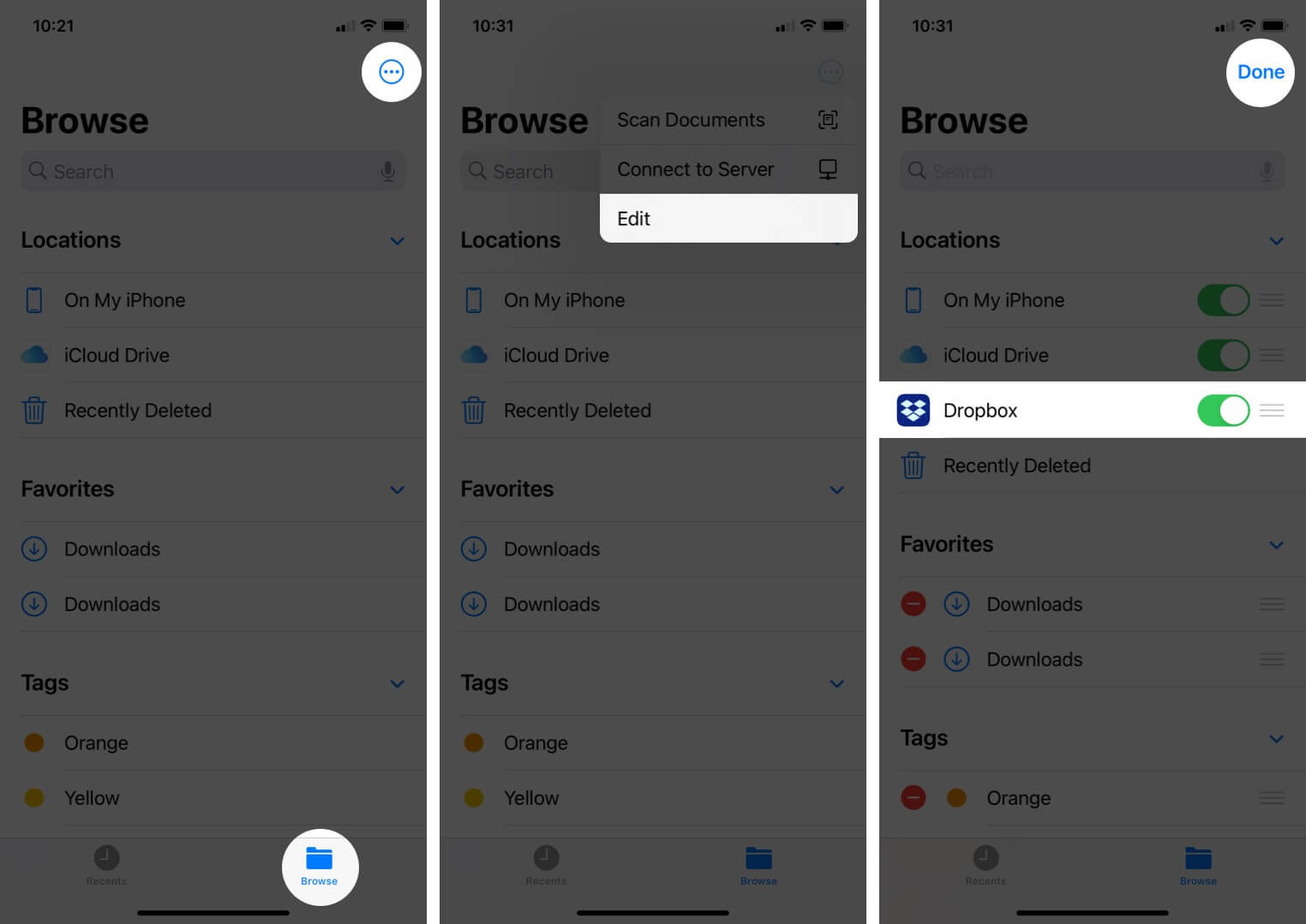
- Откройте приложение «Файлы» на своем iPhone и перейдите в раздел «Обзор».
- Нажмите на трехточечный значок в правом верхнем углу.
- Затем нажмите «Изменить» и в меню выберите Dropbox.
- Наконец, нажмите Готово, чтобы завершить процесс.
Если вы впервые добавляете Dropbox в приложение «Файлы», вы увидите вариант «Другое местоположение». Вы можете нажать на него, чтобы переключиться на Dropbox.
Вы успешно добавили Dropbox в приложение «Файлы». Теперь выполните следующие действия, чтобы открыть Dropbox.
Как получить доступ к Dropbox в приложении iOS Files
- Откройте приложение «Файлы» и нажмите «Обзор».
- В разделе «Местоположение» вы увидите свою папку Dropbox.
- Нажмите на Dropbox, чтобы использовать его.
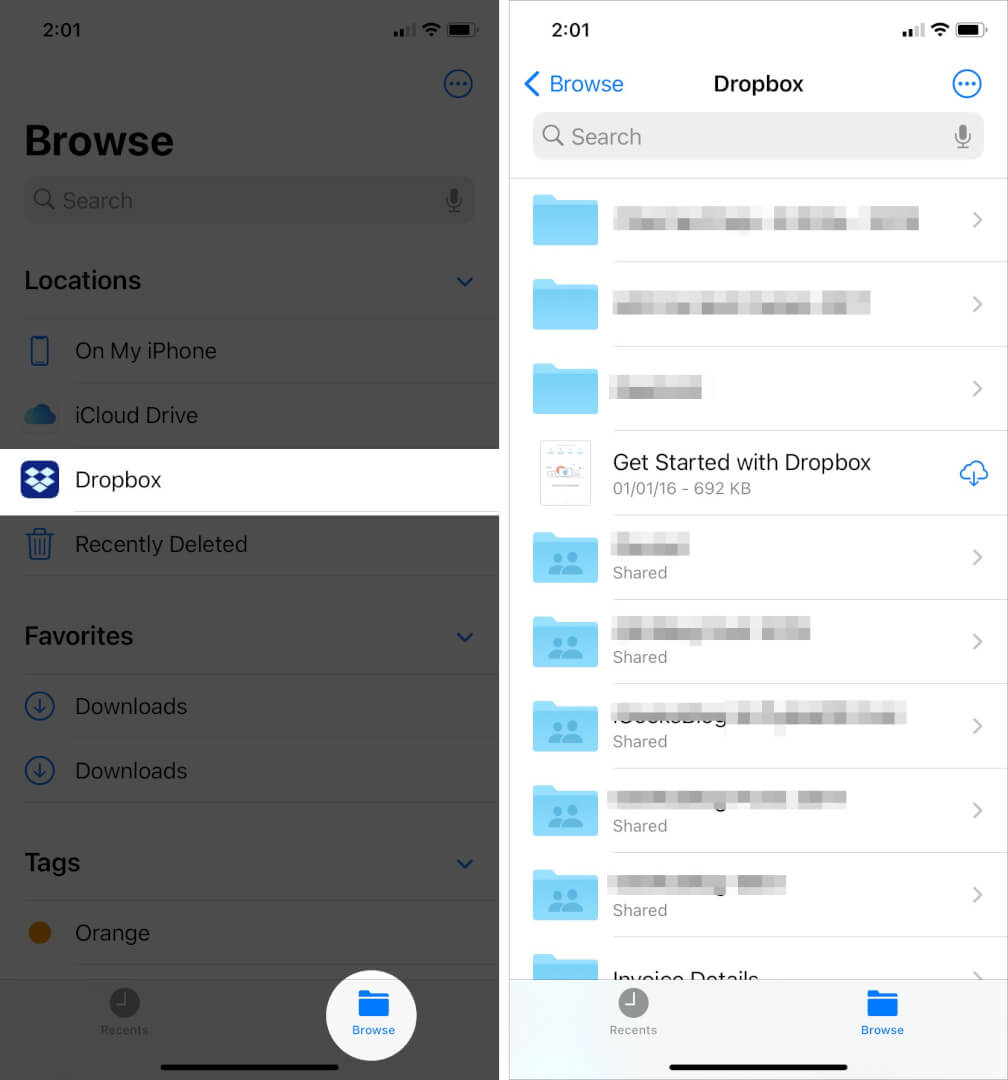
Примечание. Помните, что ваша папка Dropbox будет автоматически удалена из файлового приложения, если вы удалите приложение Dropbox.
Вы также можете узнать, как его удалить, на всякий случай! И это так же просто.
Как удалить Dropbox из файлового приложения на устройстве iOS
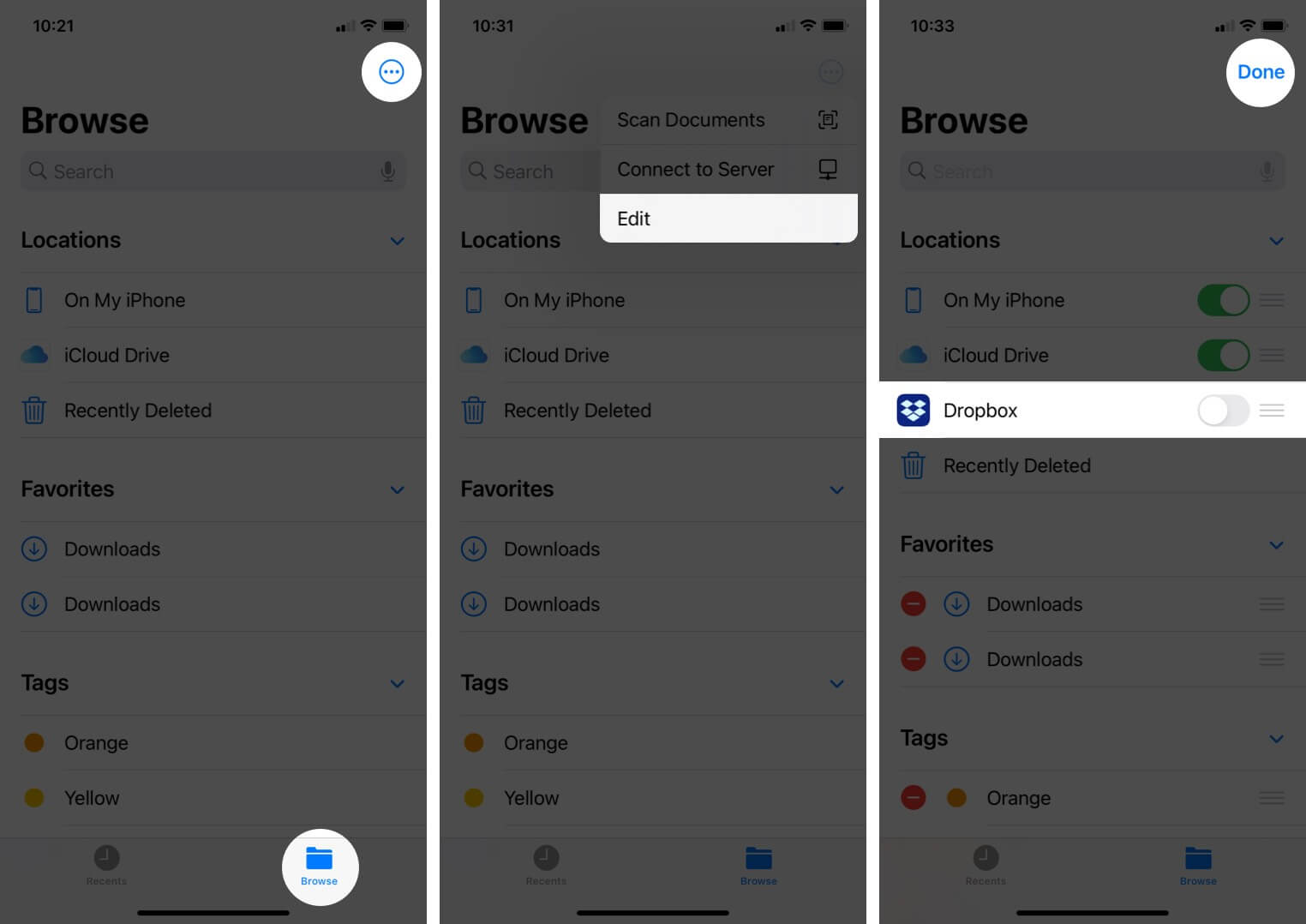
Как пользоваться Dropbox (Дропбокс) – подробная инструкция
- Запустите приложение Files и перейдите в раздел Обзор.
- Затем нажмите на трехточечный значок и выберите «Изменить» во всплывающем меню.
- Теперь выключите Dropbox и нажмите Готово, чтобы удалить.
Вы можете выполнить те же действия, чтобы добавить или удалить любую папку диска в приложении «Файлы» в iOS.
Примечание. Если вы удалите Dropbox со своего iPhone, ваша папка Dropbox также будет удалена из приложения «Файлы».
Dropbox успешно добавлен в приложение «Файлы» на iPhone и iPad!
Вот как вы можете добавлять, открывать или удалять Dropbox или любое облачное приложение на iPhone или iPad для большего удобства. Не стесняйтесь делиться с нами своими отзывами и вопросами в комментариях ниже.
Программы для Windows, мобильные приложения, игры — ВСЁ БЕСПЛАТНО, в нашем закрытом телеграмм канале — Подписывайтесь:)
Источник: autotak.ru
Как синхронизировать iPhone с iPad?
Узнайте, как наиболее эффективно обеспечить синхронизацию всех ваших файлов на устройствах Apple.

Довольно сложно систематизировать файлы на компьютере и смартфоне и управлять ими. Но если добавить к этому еще и планшет, вы рискуете заблудиться в цифровом лабиринте. Синхронизировать iPad или iPhone с компьютером не составляет труда, но синхронизировать эти два устройства между собой уже потребует напряжения сил.
Хотя и в iPad, и в iPhone используется операционная система iOS, они не похожи друг на друга. Вы, вероятно, также используете смартфон для одних целей, а планшет — для других, однако вам может понадобиться доступ к определенному содержимому с каждого из них. В Dropbox мы стремимся к тому, чтобы сделать сложные задачи легкими, поэтому помогаем вам упростить процессы подписания, отправки и хранения документов на разных устройствах. Поиск нужного изображения в многочисленных папках на нескольких гаджетах отнимает много времени. Но этого можно избежать благодаря облаку — оптимальному месту хранения файлов.
Не усложняйте: используйте Dropbox для синхронизации iPhone и iPad
Проще всего синхронизировать iPhone и iPad, используя Dropbox в качестве основного облачного хранилища. Если все ваши файлы находятся в Dropbox, вы легко получите к ним доступ на любом устройстве с подключением к Интернету. Воспользовавшись автоматической загрузкой с камеры, вы сможете автоматически пересылать файлы с iPhone или iPad непосредственно в Dropbox. Это обеспечивает большую гибкость и экономит много места на вашем устройстве — так что вы никогда не окажетесь на очередном грандиозном мероприятии. без памяти камеры мобильного телефона! Просто включите загрузку с камеры, как только вы скачали мобильное приложение Dropbox, чтобы начать работу.
Храните все файлы в облаке и скачивайте их на свое устройство только в том случае, если хотите отредактировать их или сделать доступными в автономном режиме. К вашим услугам даже редактирование документов Microsoft Office непосредственно в приложении Dropbox для iOS, поэтому нет необходимости сохранять их локально, пока вы работаете с ними.
Экономьте время: вы также можете включить загрузку с камеры, чтобы автоматизировать весь этот процесс. Она позволяет Dropbox загружать фотографии даже при закрытом приложении. Таким образом, вы можете полностью удалить снимки со своего устройства, как только они будут перемещены в облако для безопасного хранения.
Лучше, чем iCloud? Благодаря функции восстановления файлов вы не потеряете фотографию или музыкальную композицию, удалив ее со своего iPhone, как при использовании iCloud.
Доступ к Dropbox через приложение «Файлы» на iPhone и iPad
Каждое устройство iPadOS и iOS поставляется с предустановленным приложением «Файлы» от Apple. Каждый раз, когда вы создаете или скачиваете файл на iPhone или iPad, он сохраняется в приложении «Файлы» независимо от того, хранится он локально или в облаке. Но вы, вероятно, не знаете, что ваши папки Dropbox автоматически добавляются в приложение «Файлы», чтобы вы могли работать со всеми файлами в едином пространстве.
Интеграция Dropbox в приложение «Файлы» упрощает хранение материалов в облаке, обеспечивая при этом быстрый и легкий доступ к ним. С помощью приложения «Файлы» вы также можете легко перемещать содержимое в Dropbox с устройства или из iCloud.
Интеграция Dropbox в приложение «Файлы».
1. Скачайте приложение Dropbox для iOS из магазина приложений.
2. Приложение «Файлы» автоматически создаст папку Dropbox в разделе «Местоположения».
3. Ваша папка Dropbox останется в приложении «Файлы» и будет автоматически обновляться, пока на вашем телефоне установлено приложение Dropbox.
С помощью приложения «Файлы» вы можете искать, просматривать, скачивать, копировать, перемещать, переименовывать и редактировать файлы в Dropbox, а также загружать их непосредственно в папку Dropbox из поддерживаемых приложений.
Беспроводная синхронизация iPhone и iPad с помощью iCloud

Использовать iCloud для синхронизации iPhone с iPad не так просто, как хотелось бы. Для этого вам нужно войти в приложение «Настройки» на обоих устройствах и вручную выбрать, какие приложения и содержимое вы хотите синхронизировать.
Этапы синхронизации:
- Сначала убедитесь, что вы вошли в один и тот же аккаунт Apple ID на обоих устройствах и что на них включена функция Wi-Fi. В разделе iCloud приложения «Настройки» вы увидите список приложений, которые можно синхронизировать на всех ваших устройствах, и сможете включить или отключить синхронизацию для каждого приложения отдельно.
- Затем перейдите в раздел «Пароли и аккаунты» приложения «Настройки», чтобы убедиться, что на обоих устройствах подключен один и тот же аккаунт электронной почты.
- После этого убедитесь, что на обоих устройствах совпадают все настройки.
Как только все настройки завершены, любые изменения, внесенные в синхронизированном приложении, будут отображаться на всех устройствах. Например, если вы добавите запись в календарь на iPhone, календарь на iPad обновится соответствующим образом.
Важно отметить, что вышеизложенный метод позволяет синхронизировать данные определенных приложений на iPhone и iPad, но не полностью все содержимое и не мгновенно. Если вы используете оба устройства и на каждом из них сохранены разные файлы, вы не сможете сразу же объединить их. Если вы хотите синхронизировать все одновременно, вам нужно будет восстановить заводские настройки на одном устройстве, удалив все его содержимое.
Однако если одно из ваших устройств совершенно новое, проще скопировать содержимое с другого устройства, создав резервную копию iCloud исходного устройства и восстановив ее на новом после выполнения настроек. Это позволит синхронизировать почти все данные на обоих гаджетах, за исключением файлов, уже хранящихся в iCloud (например, контактов, заметок, фотографий iCloud, сообщений), ваших настроек Touch ID и Apple Pay, а также вашей фонотеки iCloud.
Фотографии и фонотека iCloud — это отдельные разделы iCloud, которые необходимо включить вручную. Конечно, мы не объективны, но настаиваем на том, что использование iCloud для синхронизации фотографий, видео и музыки на разных устройствах имеет некоторые недостатки, о которых мы расскажем ниже.
Проблемы при использовании iCloud для синхронизации iPhone и iPad
В отличие от системы облачного хранения данных Dropbox, хранение содержимого в iCloud может стать проблемой, если вы в дальнейшем перейдете на устройство Android или если новый компьютер — не Mac. (Можно использовать iCloud на устройствах, отличных от Apple, но в этом случае есть ряд ограничений.)
Хотя iCloud предлагает 5 ГБ свободного пространства бесплатно, это хранилище используется не только для ваших личных материалов, но и для других, более объемных файлов, таких как резервные копии, поэтому место быстро заканчивается. Когда это произойдет, вы не сможете синхронизировать свои устройства.
Функция «Фото iCloud» предлагает два варианта хранения фотографий на вашем устройстве. Если вы выберете вариант «Оптимизировать хранилище», ваши фотографии будут сохранены в iCloud, но версии более низкого качества по-прежнему будут храниться на вашем устройстве, а это означает, что снимки по-прежнему занимают место даже при условии использования iCloud. Если вы выберете вариант «Скачать и сохранить оригиналы», ваши фотографии будут храниться на вашем телефоне и в iCloud в оригинальном качестве, но это не идеальное решение, если нужно освободить место.
Фонотека в iCloud подвержена тем же рискам. Она не поддерживает доступ для всей семьи. iCloud разработан в первую очередь для личного пользования, поэтому имеет ограниченные возможности обмена файлами. Также все усложняется, если вы пытаетесь загрузить второй экземпляр композиции или музыку, скачанную не из iTunes. Как и в случае с «Фото iCloud», могут возникнуть трудности с определением, какие файлы хранятся локально, а какие — в облаке, и, если вы скачали разные музыкальные композиции на разные устройства, собрать их воедино будет сложной задачей.
Почему бы не упростить синхронизацию?
Хотя у вас, возможно, еще останется определенная потребность синхронизации ваших устройств iOS (контакты; календарь; примечания; приложения) с использованием идентификатора Apple ID, рассмотрите что-то более простое для своих фотографий и документов. Можно легко избежать неудобств и ограничений, которые возникают при синхронизации через iCloud. Переместив файлы с iPad и iPhone в Dropbox, вы сможете открывать их не только на этих двух устройствах, но и на любом другом с подключением к Интернету.
Источник: experience.dropbox.com
Dropbox 266.2
![]()
Dropbox — программа-хранилище файлов размером до 2 Гб, обеспечивающая также их синхронизацию на всех устройствах iOS.
Функционал Dropbox
Dropbox является одним из самых популярных облачных хранилищ, используемым миллионами пользователей iPhone и iPad. Программа обеспечивает резервное копирование файлов и их хранение в течение неограниченного времени. Пользуясь Dropbox, легко получить доступ ко всем файлам, загруженным на устройство iOS в любое время и в любом месте. Пользователь может делиться с другими этими файлами через определенную ссылку или разрешать просматривать хранимый контент только определенным лицам, отправляя им каждый раз электронную почту ссылку, дающую доступ к просмотру фото, документов, видео. Каждому авторизованному лицу требуется загружать программное обеспечение Dropbox.
Возможности
Программа удобна следующими опциями:
- Удобством хранения всех файлов в одном месте без риска их потери;
- Возможностью совместного использования;
- Простой синхронизацией загруженных файлов;
- Высокой степенью защиты;
- Обеспечение поддержки пользователей по электронной почте.
Dropbox позволяет передавать фотографии или видеоролики, сделанные на iPhone или iPAD, в свою учетную запись Dropbox и делиться ими с определенной группой людей. Все, что нужно сделать пользователю приложения, это загрузить файлы в определенную папку, а затем пригласить через электронные адреса пользователей, с которыми он хочеть поделиться этими файлами. Адресат, в свою очередь, может принять приглашение или отклонить его.
Защита файлов
Просматривать файлы, хранящиеся в Dropbox, могут только лица, пользователь хранилища дал такое разрешение. В случае, если все файлы указываются как общедоступные, их может просматривать каждый.
Преимущества и недостатки
Как и у любого облачного хранилища, у Dropbox есть свои плюсы и минусы.
Плюсы
- Надежность.
Сервис Dropbox доступен всегда. Благодаря мобильным устройствам iPhone и iPAD пользователь приложения может зайти в свой аккаунт, находясь в любом месте, и отыскать там необходимые ему файлы.
- Простота использования.
Одной из самых удобных и простых функций хранилища является возможность делиться файлами сразу с несколькими группами других пользователей.
- Синхронизация всех файлов и учетных записей.
- Сохранение истории записи файлов.
- Безопасность.
Недостатки
- Время от времени пользователю бывает трудно найти местоположение определенных файлов.
- Задержки в синхронизации.
Источник: biblsoft.com